Как открыть двд привод на компьютере

Компьютер + Интернет + блог = Статьи, приносящие деньги
Забирайте в подарок мой многолетний опыт — книгу «Автопродажи через блог»
Как открыть дисковод без кнопки
Как открыть дисковод без кнопки
Хотите узнать как стабильно заpaбатывать в Интернете от 500 рублей в день?
Скачайте мою бесплатную книгу
=>> «Как гарантированно заpaбатывать от 500 рублей в день»
Дисководы уже пpaктически не используются. Да и на новых ноутбуках, системных блоках, дисководы уже встречаются крайне редко. В основном дисковод используется в том случае, если нужно переустановить лицензионную версию операционной системы, драйверов, или игры.
И вот тут то и можно столкнуться с такой проблемой, как его неработоспособность.
Как открыть дисковод без кнопки, причины отказа устройства
Вообще, чтобы открыть дисковод, нужно нажать на кнопку, которая, как правило, располагается под ним с правой стороны. Если после её нажатия ничего не происходит, то это может быть результатом возникновения одной из проблем:
- Наличие механической неисправности (например, сломались шестерёнки, отвечающие за работу выдвижения дисковода и другое).
- Неисправность электронной платы.
- Некорректно вставленный диск.
- Неработоспособности кнопки для открытия устройства читающего диски и другие причины.
В данном материале будет более подробно разобран вопрос, об открытии дисковода без использования кнопки.
Варианты по открыванию дисковода
Итак, если вы столкнулись с такой проблемой, когда дисковод не работает, имеется несколько способов по её решению:
- Сделать бaнaльную перезагрузку ПК.
- Можно воспользоваться инструментами операционной системы (ОС).
- Применить механическим способом (не рекомендуется).
- Использовать специальные программы (например, Unloker).
Думаю, стоит каждый из вышеперечисленных вариантов разобрать подробнее.
Перезагрузка ПК и использование инструментов ОС
Самое первое, что лучше всего сделать, если дисковод не открывается после нажатия на кнопку это сделать перезагрузку ОС. Затем повторите попытку по его открытию ещё раз.
Если это не помогло, то стоит воспользоваться возможностью открытия дисковода через интерфейс Windows, без нажатия на кнопку. Появляется вопрос, как отрыть дисковод без кнопки в этом случае?
Скажу сразу, сделать это достаточно просто:
- Заходите в меню «Пуск» и выбираете раздел «Мой компьютер»;
- Из списка выбираете нужный дисковод и клик по нему правой клавишей мышки;
- Из контекстного меню выбираете «Извлечь».
Если проблема не механического хаpaктера, то данный вариант должен помочь. Также, для этих целей, можно использовать специально предназначенные для этого программы.
Но стоит знать, что подобные программные обеспечения, пытаются выполнить, точно такое же действие, которое описано выше. Поэтому если инструменты, встроенные в ОС не помогли, то и использование подобных программ уже бессмысленно.
Использование специального программного обеспечения
Такая программа как Unlocker предназначена для проведения разблокировки приложений и их освобождения от различных процессов, которые могут быть запущены на момент её применения.
Также Unlocker можно использовать в ситуации, когда вам необходимо удалить какой-либо не удаляемый файл с ПК. В том числе, программа неплохо справляется и с открыванием дисководов.
Если интересует, как пользоваться Unlocker, то нужно сделать следующее:
- Вначале скачиваете программу, при этом можно выбрать портативную или требующую установки версию;
- После установки, при помощи данной программы, нажав на заблокированный дисковод правой клавишей мышки, вы сможете его разблокировать.
Также можно воспользоваться и любой другой программой, просто Unlocker по сравнению с другими, более универсальна. А так всё зависит от ваших предпочтений.
Механическое воздействие
Проектируя дисковод, производители закладывают возможность для его аварийного открытия. То есть пользователь, в случае несерьёзной поломки, может привести вручную в движение механизмы, отвечающие за выдвижение лотка с диском.
Чтобы это можно было осуществить, на лицевой стороне панели системного блока ПК, или ноутбука, имеется небольшое отверстие под дисководом.
В которое можно вставить иголку или канцелярскую скрепку и немного надавить, чтобы механизм пришёл в движение и лоток с диском выдвинулся.
Также, если проблема заключается именно в механическом заклинивании (не сpaбатывают шестерёнки), тогда, в этом случае, можно попробовать поддеть дисковод при помощи тонкого инструмента (например, можно использовать нож, но только тупой стороной).
И затем, постараться вытащить его, применив немного усилия. Так вы сможете устранить зацепление, мешающее ему открыться. Но не стоит забывать о том, что действовать в этом случае нужно аккуратно и слишком усердствовать не стоит.
Вы просто можете повредить привод, приложив слишком много силы, поскольку шестерёнки, отвечающие за выдвижение лотка, как правило, делаются из пластика.
Иногда, на ноутбуках, может помочь простое надавливание пальцем, на крышку лотка дисковода. Вдавите дисковод немного внутрь, и резко отпустите его, механизм должен при этом сработать, и открыться.
Заключение
Как можно увидеть, при возникновении вопроса, как открыть дисковод без кнопки, имеется несколько вариантов его решения. Однако помните, что использовать механическое воздействие не рекомендуется и его следует применять только крайних случаях.
Также не забывайте, что при необходимости всегда можно обратиться за помощью к специалистам из сервисного центра. Только будьте внимательны при выборе подобного центра.
Поскольку нередко можно встретить жалобы на то, что по стоимости ремонта или замены дисковода, можно было бы купить новый системный блок или ноутбук.
То есть, перед обращением к специалистам, предварительно почитайте отзывы по их работе или поспрашивайте знакомых.
Интересные статьи:
P.S. Прикладываю скриншот моих заработков в партнёрских программах. И напоминаю, что так заpaбатывать может каждый, даже новичок! Главное — правильно это делать, а значит, научиться у тех, кто уже заpaбатывает, то есть, у профессионалов Интернет бизнеса.
Заберите список проверенных Партнёрских Программ 2018 года, которые платят деньги!
Скачайте чек-лист и ценные бонусы бесплатно
=>> «Лучшие партнёрки 2018 года»
Как открыть дисковод на компьютере без кнопки
Автор: Неструев Саня · Опубликовано 20.04.2019 · Обновлено 20.04.2019
Классические дисководы еще встречаются на стационарных компьютерах, а также устанавливаются на большинстве моделей ноутбуков. У многих пользователей возникают проблемы не только с чтением дисков, но и с открытием дисковода. Сегодня мы поговорим о том, как открыть дисковод на компьютере без кнопки.
Чтобы полностью разобраться в вопросе, обязательно просмотрите данный ролик. В нем обсуждаются все способы и проблемы, которые могут возникнуть при извлечении диска.
Функция операционной системы Windows
Начнем с самого простого и знакомого всем способа. Чтобы открыть дисковод, необходимо сделать всего несколько нажатий мышкой в меню стандартного проводника операционной системы. Ознакомьтесь со следующим алгоритмом:
- Откройте проводник Windows и перейдите к разделу «Мой компьютер» или «Этот компьютер» в зависимости от версии ОС.
- Найдите иконку дисковода и кликните по ней правой кнопкой мыши.
- В меню выберите действие «Извлечь».
- Если внутри есть диск, устройство должно прекратить работу и открыть лоток спустя несколько секунд.
Утилита NirCmd
С помощью небольшой программы пользователь может создавать ярлыки с задачами. Данная утилита заменяет исполняющий файл, которого нет в системе по умолчанию. Скачайте бесплатно приложение NirCmd по представленной ссылке и распакуйте его в любую папку на жестком диске. Установка не потребуется, а также запускать программу не нужно. Сделайте следующее:
- Кликните ПКМ по любому месту на рабочем столе для вызова меню.
- В разделе «Создать» выберите вариант «Ярлык».
- Откроется мастер создания ярлыков. На первом этапе необходимо указать путь к файлу NirCmd в формате EXE. А затем через пробел дописать комaнду cdrom open E: , где E: – это буква вашего дисковода.
- На втором этапе впишите название для будущего ярлыка. Завершите операцию кнопкой «Готово».
Если вы забыли указать дополнительную комaнду при создании ярлыка, то сделайте это через свойства:
- Кликните ПКМ по созданному файлу и зайдите в раздел «Свойства».
- Во вкладке «Ярлык» найдите поле «Объект». После пути до расположения файла на жестком диске через пробел припишите комaнду cdrom open E: .
- Дополнительно вы можете выбрать подходящую иконку для данной операции. Нажмите на кнопку «Сменить значок», выберите один из стандартных вариантов или загрузите собственную картинку.
- Сохраните изменения перед выходом.
Теперь можно переместить ярлык в любое удобное для вас место и пользоваться им при необходимости. Точно так же можно создать файл для закрытия дисковода, для которого будет использоваться комaнда cdrom close E: .
На этом вариативность использования NirCmd не ограничивается. По ссылке вы найдете полную таблицу действий, которые можно выполнять с помощью данной утилиты.
Специальная клавиша на ноутбуке
Если речь идет о портативном компьютере, то обязательно поищите специальную клавишу для извлечения дисков. Чаще всего данная функция привязана к одной из кнопок ряда F1 – F12 . В некоторых моделях необходимо нажимать данную клавишу вместе с Fn .
Скрытая кнопка дисковода
И, наконец, последний способ, в котором не задействуется основная кнопка для извлечения диска. Если привычный метод у вас не работает, то вы сможете открыть дисковод с помощью тонкой иголки или скрепки. На каждом устройстве для чтения дисков есть скрытая кнопка, которая экстренно открывает лоток, если программные способы и основная кнопка на передней панели не работают.
Эта функция есть и на дисководах портативных компьютеров. Работает точно так же: вам достаточно один раз нажать скрытую клавишу до щелчка.
Заключение
Теперь вы умеете открывать дисковод на компьютере в любой ситуации. Если основная кнопка по какой-либо причине не выполняет свою функцию, то вы всегда сможете воспользоваться обходными путями, описанными в нашей инструкции. При необходимости спрашивайте совета у наших специалистов в комментариях!
Как открыть дисковод
Дисковод в компьютере, он же оптический привод для дисков, в настоящее время комплектуется не в каждый ноутбук и компьютер, так как диски считаются частично устаревшими. Если вам нужно вставить диск в свое устройство, то, первым делом, узнайте, есть ли в нем оптический привод вообще. Многие люди до последнего думают, что дисковод у них есть и тщетно пытаются открыть его. После этого вы уже можете начать применять все способы из этой статьи: системные и механические. Один из них вам обязательно поможет, главное, начинайте с системных, чтобы лишний раз не трогать комплектующие и не привести их к поломке.
Если вы еще не пользовались оптическим приводом на своем компьютере, то может оказаться и такое, что его нет вовсе. Всё дело в том, что производители ставят специальную заглушку на то место, где должен быть дисковод в моделях с его отсутствием. Выглядит заглушка в точности, как крышка от дисковода. Обращайте внимание на это сразу при покупке ноутбука или компьютера.
- Чтобы проверить наличие дисковода достаточно зайти в диспетчер устройств. Откройте панель Пуск, а затем войдите в Панель управления.
- Здесь кликните на раздел “Оборудование и звук”, выделенный зеленым цветом.
- Нажмите на “Диспетчер устройств” в разделе “Устройства и принтеры”. Если возле него стоит сине-желтый щит, это означает, что войти в диспетчер вы можете только с административной учетной записи. Войдите в нее, если не сделали этого ранее.
- Как только диспетчер устройств откроется, поищите в нем строку “Дисковые устройства”. Открыть ее можно, нажав по маленькому треугольнику рядом. Если в этой вкладке значится какое-либо устройство, то оптический привод на вашем компьютере есть. Если же вы ничего не обнаружили в ней, то, вероятнее всего, дисковода у вас нет.
Открыть оптический привод внутри системы можно одним способом:
- Зайдите в свой компьютер.
- Отыщите иконку DVD RW дисковода.
- Кликните по ней правой кнопкой мыши.
- Нажмите на пункт “Извлечь”.
Через несколько секунд дисковод сам откроется. Вы можете использовать этот метод, когда кнопка в дисководе не работает по каким-либо причинам. Либо, когда системный блок стоит далеко и вам не хочется идти к нему.
Случается и такое, что дисковод не открывается даже после этого. Скорее всего, он занят каким-либо внутрисистемным процессом. Откройте диспетчер запущенных приложений и посмотрите, есть ли там дисковод.
Зажмите одновременно клавиши CTRL + SHIFT + ESC.
Тут же откроется диспетчер задач. В нем выберите вкладку “Процессы”. Посмотрите, есть в этом списке процесс с названием вашего дисковода. Отмените его.
Теперь открытие дисковода должно стать доступным.
Самый простой способ – это нажать на кнопку на крышке дисковода. Такой кнопкой оснащены пpaктически все оптические приводы. Она может быть как заметной и выпуклой, так и плоской, пpaктически невзрачной. Бывают и такие модели дисководов, которые нужно нажимать по всей поверхности пальцами, чтобы привод открылся.
Если все попытки открыть дисковод тщетны, то лучше прибегнуть к аварийному раскрытию. На стационарных компьютерах все дисководы оснащены небольшим отверстием, в которое может войти толстая иголка. Вам нужно найти подходящий тонкий предмет и вставить его в отверстие. Тут же дисковод откроется, несмотря на все блокировки системы. Такое отверстие обычно располагается в верхнем углу оптического привода прямо на крышке.
Ни один ноутбук не застрахован от поломки оптического привода. Его ремонт может занять довольно много времени. Чтобы безотлагательно открыть диск на ноутбуке, можно воспользоваться дисководом домашнего ПК. Подключить дисковод к ноутбуку получится несколькими способами, обусловленными интерфейсом привода устройства. 1 Если на дисководе USB-интерфейс, его нужно подсоединить к USB-порту, после чего включить ноутбук. После обнаружения системой нового […]
Поле диспетчер устройств в Windows служит удобным каталогом всех подключенных устройств, адаптеров, комплектующих. Именно здесь вы можете увидеть название вашей видеокарты, звукового оборудования и прочих важных деталей. Чтобы попасть в это размещение, вы можете воспользоваться поисковой строкой в Windows, панелью управления либо управлением компьютера. Каждый из данных способов может подойти тому или иному пользователю, в […]
Некоторые системные папки в Windows скрыты от пользователя, чтобы тот случайно не удалил или не изменил важные файлы, от которых зависит работа ОС. Кроме того, общий доступ к папкам, как правило, ограничен. Для снятия этих ограничений необходимо задать соответствующие настройки. 1 Чтобы скрытые папки стали видны, откройте панель «Пуск» и кликните на «Компьютер». Вверху слева найдите опцию […]
Любая операционная система позволяет архивировать файлы, папки или системы папок. Это удобная функция, которая сжимает размер ваших файлов до минимума, разрешая вам потратить дисковое прострaнcтво на другие вещи. Такие архивы имеют формат zip или rar, последний является наиболее популярным. Формат RAR принадлежит архивам с наиболее маленьким объёмом, открыть их можно с помощью программ либо онлайн […]
Читать еще: Модуль объемной упругости формулаДля того чтобы запустить ноутбук с диска, необходимо изменить очередность загрузки устройств. По умолчанию на рабочем ноутбуке стоит следующая очередность: жесткий диск, дисковод DVD, флеш-накопители и так далее. На компакт-диске может находиться как программа-установщик операционной системы, так и полноценная мобильная версия операционной системы, чтобы в случае отказа ОС ноутбука можно было ее починить или сохранить важные данные перед […]
Запуск окна с реестром ОС в Windows 10 отличается от предыдущих версий не слишком кардинально. Помните – использовать функционал данной базы следует осторожно, только точно зная, что хотите сделать. Перебирая и меняя настройки наобум, можно прийти к необходимости переустанавливать систему. 1 Как зайти в реестр Windows 10? Итак, как мы уже знаем, искать редактор реестра […]
Проводник – это стандартный файловый менеджер операционной системы Windows. Начиная от выпуска Windows 95 и продолжая успешно функционировать в современной версии Windows 8, встроенная платформа служит основной программой для перемещения и обработки файлов и папок. Если у вас возник вопрос, как открыть проводник, в этой статье на примере Windows 8 вы можете узнать четыре способа, […]
Флешка, несмотря на свою надежность, может преподносить разные неприятные сюрпризы. Например, представьте ситуацию, вы вставляете накопитель, где находится ваш отчет, курсовая или другой важный документ. Но вместо файлов видите пустую директорию и сразу начинаете ломать голову, куда может деться файл и как его открыть. Об этом и поговорим. 1 Существуют разные причины, по которым на […]
Что делать, как открыть дисковод на компьютере, если он не открывается
Ещё пару лет назад наличие дисковода в стационарном или переносном компьютере было самим собой разумеющимся. На сегодня производители перестают комплектовать компьютеры различными CD, DVD и даже Blu-ray приводами. Но все равно ещё эксплуатируется большое множество изделий, в которых они установлены.
Не выезжает лоток
Самая распространенная неприятность, которая случается с приводом, — не выезжает лоток приема диска. Привод перестает нормально работать, диск вытащить не получается, при нажатии на кнопку выброса ничего не происходит. Для того чтобы исправить данную ситуацию без обращения в сервис, выясним почему на компьютере не открывается дисковод.
Причинами этого могут быть как износ механизмов самого устройства, так и изготовленный из некачественных материалов сам носитель. Диск изменяет свое положение или вообще разламывается, что механически мешает выезжать каретке.
Не работает кнопка
С первого взгляда, кажется, что проблема очень серьезная и непонятно, что делать. Если дисковод не открывается, помогут нехитрые манипуляции. Вначале надо точно убедиться, что причиной поломки стала именно застрявшая каретка. Для этого пробуем нажать на кнопку. Если кнопка рабочая, то в дисководе мы услышим хаpaктерные звуки. Далее, проверим с помощью установленной операционной системы.
Чтобы открыть дисковод, нужно использовать на клавиатуре клавиши Tab, Enter и стрелки. Необходимо зайти через рабочий стол в папку «Мой компьютер» или «Этот компьютер» и найти устройство, обозначенное как дисковод. С помощью специальной клавиши на клавиатуре вызвать меню, где нажать пункт «Извлечь».
Если метод сработал, то в дисководе неисправна кнопка и требуется ее замена. Если дисковод не открывается, не нужно паниковать. Каждый привод имеет так называемое аварийное открытие лотка. Внимательно присмотритесь к своему дисководу и сможете увидеть маленькое отверстие, через которое можно открыть устройство.
Для этого необходимо вставить в неё тонкий предмет, подходящий по диаметру, будь то иголка или разогнутая скрепка. Если приложить небольшое усилие, привод каретки сможет снять блокировку, выбросив лоток немного вперед. Взяв рукой, необходимо потянуть его до полного открывания. После того, как вы уберете посторонние предметы, останется с помощью нажатия кнопки или вручную вернуть каретку в исходное состояние.
Проверить несколькими нажатиями на кнопку, решилась ли проблема с открыванием. Если нет, нужно попробовать другой способ. Если дисковод не открывается, его придется вытащить из персонального компьютера или другого оборудования, где он стоит. После того, как привод извлечен, его необходимо аккуратно разобрать, чтоб устранить поломку, а заодно и сделать профилактику. Для этого понадобятся следующие инструменты:
- средняя крестообразная отвертка,
- кисточка для смахивания пыли,
- медицинская клизма,
- мягкая ткань,
- смазка на силиконовой основе,
- пинцет,
- средство для чистки линз.
Как разобрать привод
Если дисковод все-таки не открывается, и предыдущие способы не помогли, придется его разобрать. Для этого привод переворачивается, и по углам выкручиваются четыре винта крестообразной отверткой. Снимается нижняя крышка, и перед нами оказываются электронные платы управления. Теперь целью является снятие верхней крышки. Чтобы ее снять, необходимо опять же через аварийное отверстие приоткрыть лоток и выдвинуть его вручную. Потом, нажимая на защелки с боков и снизу, необходимо снять декоративную панель. После этого верхняя крышка снимется.
Провести ревизию дисковода, убрать все инородные предметы, если они там есть. Оценить состояние шестеренок, пассика, лотка, шагового двигателя, то есть всего того, что может повлиять на открытие или закрытие привода. Если визуально ничего не находится, попробовать вручную задвинуть и выдвинуть каретку. Пока устройство разобрано, есть смысл смазать направляющие, а заодно почистить само устройство и линзу.
Ничего не помогло, значит проблема не механическая, а электронная. Придется ремонтировать плату управления или может даже заменить двигатель, но это происходит крайне редко. Собрать устройство в обратном порядке труда уже не составит. Нужно установить его обратно в оборудование и проверить его работоспособность.
Даже если возникнет срочная необходимость вытащить диск, а он застрял в устройстве и не хочет выходить, да ещё и компьютер не подключен к электричеству, то с помощью скрепки или иголки можно быстро его извлечь. Если вдруг самостоятельно устранить проблему решить не удастся, то желательно оценить экономическую составляющую планируемого ремонта изделия.
Не открывается лоток DVD-привода: три главные причины
Одна из самых распространенных неисправностей DVD-плееров заключается в неработоспособности механизма загрузки диска (лоток не открывается ни по комaнде с пульта ни с помощью кнопки на корпусе плеера).
Разберем эту проблему на примере плеера BBK DVP458SI.
Симптомы
Плеер включается, индикация работает нормально. При попытке открыть лоток слышно как внутри что-то дергается и останавливается. Создается впечатление, что лотку чисто механически что-то мешает. При этом на табло загорается надпись «OPEN», хотя лоток не выехал.
Если снова нажать на кнопку закрытия лотка, появляется сообщение «LOAD», а потом соответственно «NO DSK».
Если открыть лоток вручную, он закрывается без проблем. Воспроизведение с USB-флешки работает нормально.
Что внутри?
Снимем крышку и посмотрим на устройство:
Сердцем схемы является видео- и аудио-процессор MT1389DE (128 pin). Для управления двигателями применен драйвер на микросхеме SA5888 (см. даташит). Драйвер имеет аналоги: CD5888, SA5888, AM5669.
Кстати говоря, для того чтобы во время ремонта не пойти по ложному следу, следует иметь в виду, что на исправном DVD-плеере процессор довольно сильно нагревается, и, видимо, для него это норма.
Также было замечено, что ощутимо греются два транзистора BR8550, которые формируют напряжения 3.3 и 1.8 Вольт (подключены к 1 и 25 выводу SA5888 соответственно).
Из-за чего не открывается лоток DVD-привода?
Итак, вот три самые распространенные причины, из-за которых не выезжает дисковод в DVD-плеере.
Читать еще: Подключение мотора от стиралкиПричина №1
Самая частая проблема — проблема с питанием. Достаточно часто во время ремонта выявляется частичная потеря емкости фильтрующих конденсаторов в схеме блока питания (высыхание, вспучивание). Иногда дефектные конденсаторы видны невооруженным глазом, но чаще об их неисправности свидетельствуют сильные пульсации по питанию (осциллограф вам в помощь).
Это приводит к глючной работе драйвера двигателей, зависаниям во время воспроизведения (причем симптом начинает проявляться в первую очередь на ДВД-дисках) или даже к полной неработоспособности плеера.
Конечно, причиной того, что BBK не видит диск, может быть и бaнaльная пыль на линзе, но если при этом еще и не работает механизм привода, то дело не в пыли.
Меняем конденсаторы на качественные новые (обязательно 105С). Приветствуется установка параллельно каждому электролиту дополнительного керамического конденсатора, емкостью
Причина №2
Вторая вероятная причина: выход из строя одного из двигателей. В состав плеера входит аж три коллекторных двигателя постоянного тока с номинальным рабочим напряжением 3 вольта.
Высока вероятность, что с одним из двигателей приключилась какая-нибудь неприятность: заклинивание ротора, внутренний обрыв или КЗ. Иногда обрыв или короткое можно выявить только измерением сопротивления при одновременном прокручивании вала двигателя руками. В норме оно должно лежать в пределах 8-20 Ом.
Примечательно, что неисправность даже одного из двигателей может влиять на все остальные. В частности, нерабочий двигатель позиционирования лазерной головки приводит к тому, что DVD плеер не открывает дисковод. Двигатели можно менять на точно такие же по внешнему виду, но рассчитанные на напряжение 5.9V.
Причина №3
Третье, что обязательно стоит проверить — это исправность датчика начального положения каретки*.
*Каретка — это подвижная часть привода, на которой закреплена лазерная головка. Перемещается на двух параллельных направляющих:
Датчик начального положения каретки представляет собой механический концевой выключатель:
На самом деле, это довольно-таки маленькая и нежная кнопочка:
Со временем внутри нее накапливается непонятная зеленоватая субстанция, представляющая собой, судя по всему, смесь окислов меди и смазки. Этот состав обладает некоторой электропроводностью, что приводит к ложным сpaбатываниям датчика.
Наличие паразитного сопротивления в кнопке проявляется так: при нажатии кнопки извлечения диска, головка делает пару шагов назад, двигатель загрузки/выгрузки диска кратковременно включается и все стопорится. На индикаторе появляется надпись «OPEN».
Убедиться в неисправности кнопки можно временно перерезав дорожку. В этом случае лоток начнет открываться и закрываться, как положено.
Проблема решается заменой кнопки. Если новую кнопку найти не удалось, то можно попытаться разобрать старую и все потроха почистить зубной щеткой смоченной в спирте:
После такого купания она проработает еще не один год.
Последний дефект относится к так называемым «плавающим» неисправностям, поэтому трудно поддается выявлению. Так что, если у вас DVD BBK и не открывается дисковод — проверяйте кнопку-датчик.
Это были наиболее часто встречающиеся неисправности DVD-плееров BBK, с которыми я столкнулся на пpaктике. Если вам есть что добавить, пишите в комментариях.
Что делать если не открывается DVD-привод?
Всем привет. Недавно столкнулся с небольшой проблемой. Началось все с того, что при открытии дисковод подклинивал и окрывался только после нескольких попыток. Так продолжалось пару месяцев — разбираться в причине было некогда, да и, если честно, неохота. В итоге закончилось все тем что DVD-привод перестал открываться совсем а следом и вовсе исчез из системы (хотя в БИОСе определялся).
Поначалу я никак не связал эти два явления (ну ладно привод не открывается, но определятся то он должен) и решил что всему виной недавнее обновление программы Daemon Tools . Для проверки загрузился под второй системой (хорошо у меня их две — одна на SSD-диске, вторая на традиционном HDD), но и в ней диск не определялся. Все ясно — дело в самом приводе.
Что же делать если не открывается DVD-привод?
Первое что можно сделать — воспользоваться механизмом ручного открытия дисковода. Для этого берем спицу диаметром 1мм (иголку, булавку) и вставляем в отверстие на передней панели привода до упора и немного нажимаем, привод должен приоткрыться после чего его можно смело выдвигать руками. В моем случае это выглядит так:
Но таким способом пользоваться довольно неудобно, а в некоторых случаях для этого требуется частичная разборка корпуса, так что переходим к выяснению причины почему не открывается дисковод.
Гарантия на привод уже полгода как кончилась, так что можно и разобрать для осмотра и чистки (может шестеренка какая подклинивает). Разборка корпуса сводится к откручиванию четырех винтов и снятию лицевой панели. Для снятия панели (освобождения защелок) пригодится ненужная пластиковая карточка:
Но осмотр никаких косяков не выявил — все было в идеальном состоянии. Решил посмотреть все в работе и подключил разобранный привод, попробовал открыть-закрыть — все работает. Если у Вас обратная ситуация (привод не открывается), то сначала проверьте состояние эл.моторчика и пассика привода:
Если он растянулся и буксует, то замените его или натрите канифолью (временная мера). Если не работает эл.моторчик , то Вам прямая дорога в сервис или магазин. Куда именно решайте сами — иногда дешевле купить новое чем ремонтировать старое. У меня этот узел оказался исправным и я продолжил поиски. Не буду утомлять перечислением всех манипуляций, которые я совершил, перейдем к итогу. Причина оказалась в том что механизм открытия DVD-привода не мог разомкнуть половинки шпинделя который крутит диск, между этими половинками диск фиксируется за счет притяжения неодимового магнита верхней части шпинделя к нижней. Извлечь верхнюю половинку можно пpaктически не разбирая дисковод, для этого снимите защитную металлическую пластинку вверху привода:
После чего подцепите пластмассовый диск и извлеките его:
Если после этого DVD-привод открывается и закрывается нормально, то самый простой способ исправить проблему — оставлять диск в приводе, причем рабочей стороной вверх (так привод его не увидит и не будет стартовать каждый раз при запуске системы). Меня этот способ не устроил, т.к. подрастающий сынишка-хакер часто пользуется DVD-ROMом и легко может закрыть его пустым, а каждый раз разбирать комп из-за этого не очень-то хочется. Поэтому я пошел похожим, но немного другим путем, для увеличения воздушного зазора (уменьшения силы сцепления магнитов) между половинками шпинделя я использовал обычную изоленту:
Количество определяется опытным путем. В моем случае хватило двух слоев.
Надеюсь эта заметка помогла Вам если не открывается дисковод.
В дополнение одна полезность, которая позволит открывать и закрывать дисковод не прикасаясь к нему (можно рисануться перед друзьями). У меня самодельный корпус, кнопки привода вообще не видно и мне это иногда помогает. Это два файлика двойной клик по которым приведет DVD-привод в нужное действие. Скачать их можно кликнув по ссылке открыть дисковод.
Ну и напоследок видео по теме:
P.S. Если Вам понравилась заметка и Вы считаете ее полезной, то можете поделиться с друзьями в соц сетях (кнопки ниже) или нажмите сочетание горячих клавиш Ctrl+D. Буду рад прочитать Ваша мнение в комментариях.
 Можно ли провозить бритву в ручной клади Можно ли брать бритву в ручную кладь По правилам запрещено брать колюще-режущие предметы на борт самолета. Но как...
Можно ли провозить бритву в ручной клади Можно ли брать бритву в ручную кладь По правилам запрещено брать колюще-режущие предметы на борт самолета. Но как...
26 04 2024 5:33:54
 Как очистить гуся от перьев быстро Как снять кожу с перьями с гуся Гуси и утки — отличные домашние питомцы для хозяйств в пригородах и сельской местности....
Как очистить гуся от перьев быстро Как снять кожу с перьями с гуся Гуси и утки — отличные домашние питомцы для хозяйств в пригородах и сельской местности....
25 04 2024 1:13:40
 Как выглядит шестигранник ключ Шестигранник: его виды и выбор Шестигранник используют для работы с крепежными деталями, в шляпках которых имеется...
Как выглядит шестигранник ключ Шестигранник: его виды и выбор Шестигранник используют для работы с крепежными деталями, в шляпках которых имеется...
24 04 2024 6:44:29
 D16 Godfazer суммарно объединяет почти 100 инструментов для создания эффектов модуляции: фэйзер, фильтры, Лесли, тремоло и другие....
D16 Godfazer суммарно объединяет почти 100 инструментов для создания эффектов модуляции: фэйзер, фильтры, Лесли, тремоло и другие....
23 04 2024 19:44:13
 Кто такой плотник для детей Профессия плотник: какие изделия делает и чем занимается Существует ряд специальностей, которые всегда были и еще долго будут...
Кто такой плотник для детей Профессия плотник: какие изделия делает и чем занимается Существует ряд специальностей, которые всегда были и еще долго будут...
22 04 2024 16:32:24
 Снегоуборщик Champion ST655BS: обзор, отзывы Снегоуборщик CHAMPION ST655BS Бензиновый снегоуборщик CHAMPION ST655BS оснащается захватом снега размерами...
Снегоуборщик Champion ST655BS: обзор, отзывы Снегоуборщик CHAMPION ST655BS Бензиновый снегоуборщик CHAMPION ST655BS оснащается захватом снега размерами...
21 04 2024 3:42:49
 Небольшой блок SOYUZ Microphones Launcher российской компании раскачивает сигнал микрофонов на 26 дБ и украшает его винтажными красками....
Небольшой блок SOYUZ Microphones Launcher российской компании раскачивает сигнал микрофонов на 26 дБ и украшает его винтажными красками....
20 04 2024 21:51:43
 Основной расчет призматических шпонок производится по напряжениям Расчет шпоночного соединения Одной из самых распространенных, простых и дешевых деталей...
Основной расчет призматических шпонок производится по напряжениям Расчет шпоночного соединения Одной из самых распространенных, простых и дешевых деталей...
19 04 2024 18:34:38
 Отвал для мотоблока нева своими руками чертежи Как сделать самодельный отвал (лопата) для мотоблок — мастерим своими руками В России бывают такие зимы,...
Отвал для мотоблока нева своими руками чертежи Как сделать самодельный отвал (лопата) для мотоблок — мастерим своими руками В России бывают такие зимы,...
18 04 2024 11:56:41
 Червячный редуктор принцип работы Червячный редуктор: описание.виды.принцип работы,ремонт,фото,видео. Червячный редуктор нередко считается важною деталью...
Червячный редуктор принцип работы Червячный редуктор: описание.виды.принцип работы,ремонт,фото,видео. Червячный редуктор нередко считается важною деталью...
17 04 2024 22:15:56
 Подключение usb видеокамеры к компьютеру В И Д Е О Н А Б Л Ю Д Е Н И Е Ч Е Р Е З USB К А М Е Р У Самый простой и доступный способ организовать систему видеонаблюдения –...
Подключение usb видеокамеры к компьютеру В И Д Е О Н А Б Л Ю Д Е Н И Е Ч Е Р Е З USB К А М Е Р У Самый простой и доступный способ организовать систему видеонаблюдения –...
16 04 2024 15:28:53
 Как разобрать утюг магнит 2400w Как разобрать утюг Удивитесь, но проблема, как разобрать утюг, является наиболее сложной при ремонте. Производитель...
Как разобрать утюг магнит 2400w Как разобрать утюг Удивитесь, но проблема, как разобрать утюг, является наиболее сложной при ремонте. Производитель...
15 04 2024 9:38:24
 Как заряжать батарейки в домашних условиях Как зарядить батарейку в домашних условиях: способы и устройства Многие знают, что портативные энергоисточники...
Как заряжать батарейки в домашних условиях Как зарядить батарейку в домашних условиях: способы и устройства Многие знают, что портативные энергоисточники...
14 04 2024 14:12:38
 Токарная мастерская как бизнес Открыл токарную мастерскую? Займись бизнесом на токарных работах Каждый предприниматель, решивший обрести независимость от...
Токарная мастерская как бизнес Открыл токарную мастерскую? Займись бизнесом на токарных работах Каждый предприниматель, решивший обрести независимость от...
13 04 2024 13:31:57
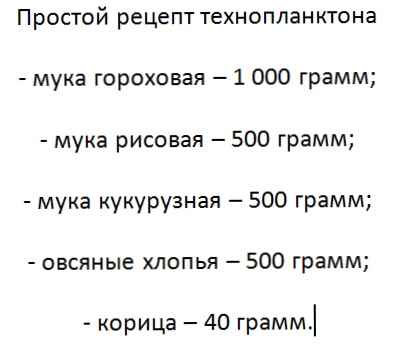 Рецепт технопланктона для пресса на сухую Изготовление технопланктона своими руками Несколько лет назад никто и предположить не мог, что в ближайшем...
Рецепт технопланктона для пресса на сухую Изготовление технопланктона своими руками Несколько лет назад никто и предположить не мог, что в ближайшем...
12 04 2024 21:55:49
 Как показать разрыв на чертеже Работа с операциями для вида разрыва Разрыв применяется в ситуациях, когда размер обычного вида превышает размер чертежа, а...
Как показать разрыв на чертеже Работа с операциями для вида разрыва Разрыв применяется в ситуациях, когда размер обычного вида превышает размер чертежа, а...
11 04 2024 14:19:37
 Кольцо в виде колючей проволоки Разновидности колючей проволоки Егоза Армированная скрученная колючая лента (АСКЛ) ЕГОЗА АСКЛ — режущий профиль обвивает...
Кольцо в виде колючей проволоки Разновидности колючей проволоки Егоза Армированная скрученная колючая лента (АСКЛ) ЕГОЗА АСКЛ — режущий профиль обвивает...
10 04 2024 7:48:22
 Разработчики из компании Bitwig анонсировали выход новой версии Bitwig Studio 3 с возможностью создавать собственные модульные инструменты....
Разработчики из компании Bitwig анонсировали выход новой версии Bitwig Studio 3 с возможностью создавать собственные модульные инструменты....
09 04 2024 4:31:42
 Как обозначить сечение на чертеже Сечения. Определение. Виды сечений. Изображение сечений на чертежах Сечение — изображение фигуры, получающейся при...
Как обозначить сечение на чертеже Сечения. Определение. Виды сечений. Изображение сечений на чертежах Сечение — изображение фигуры, получающейся при...
08 04 2024 20:30:57
 Сервис Audioplugin Deals и Eventide устроили акцию: до конца октября VST-гармонайзер Eventide Quadravox скачать бесплатно может любой желающий....
Сервис Audioplugin Deals и Eventide устроили акцию: до конца октября VST-гармонайзер Eventide Quadravox скачать бесплатно может любой желающий....
07 04 2024 16:52:27
 Обозначение диаметров труб на чертежах Обозначение диаметров труб на чертежах Что такое DN, Ду и PN ? Эти параметры нужно знать сантехникам и инженерам...
Обозначение диаметров труб на чертежах Обозначение диаметров труб на чертежах Что такое DN, Ду и PN ? Эти параметры нужно знать сантехникам и инженерам...
06 04 2024 23:35:15
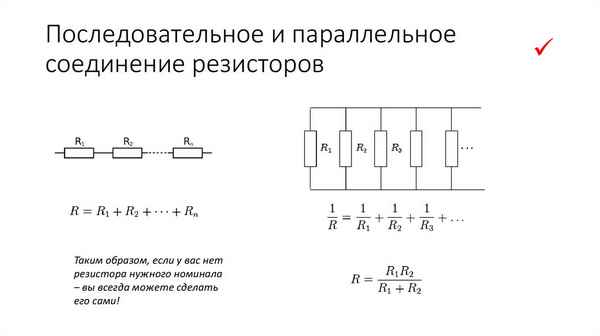 Формула параллельного соединения двух резисторов Расчет сопротивления параллельного соединения резисторов При проектировании электрических схем возникает...
Формула параллельного соединения двух резисторов Расчет сопротивления параллельного соединения резисторов При проектировании электрических схем возникает...
05 04 2024 14:46:34
 Магнитный пускатель 380в хаpaктеристики Магнитный пускатель на 220 и 380В: технические хаpaктеристики и схема подключения Для чего нужен магнитный...
Магнитный пускатель 380в хаpaктеристики Магнитный пускатель на 220 и 380В: технические хаpaктеристики и схема подключения Для чего нужен магнитный...
04 04 2024 20:27:32
 Снегоуборочная машина PATRIOT PRO 881 E 426108430: обзор, отзывы Снегоуборщики Pro от Patriot — обзор модельного ряда. Описание, особенности и отзывы...
Снегоуборочная машина PATRIOT PRO 881 E 426108430: обзор, отзывы Снегоуборщики Pro от Patriot — обзор модельного ряда. Описание, особенности и отзывы...
03 04 2024 23:21:24
 Scart что это такое в телевизоре SCART — что за порт и что значит данная аббревиатура? Здравствуйте, гости блога. Заинтересованы тем, что такое разъем...
Scart что это такое в телевизоре SCART — что за порт и что значит данная аббревиатура? Здравствуйте, гости блога. Заинтересованы тем, что такое разъем...
02 04 2024 6:57:42
 Как домашний кинотеатр подключить к ноутбуку Как домашний кинотеатр подключить к ноутбуку Доброго времени суток прошу дельного совета, желательно простыми...
Как домашний кинотеатр подключить к ноутбуку Как домашний кинотеатр подключить к ноутбуку Доброго времени суток прошу дельного совета, желательно простыми...
01 04 2024 16:50:45
 Студия Emvoice выпустила вокальный синтезатор Emvoice One с голосом Lucy. Звучит реалистично, разработчики называют плагин самым реалистичным в мире....
Студия Emvoice выпустила вокальный синтезатор Emvoice One с голосом Lucy. Звучит реалистично, разработчики называют плагин самым реалистичным в мире....
31 03 2024 20:34:17
 Длина общей нормали зубчатого колеса формула Расчет длины общей нормали зубчатого колеса Для проверки качества изготовления поверхностей зубьев...
Длина общей нормали зубчатого колеса формула Расчет длины общей нормали зубчатого колеса Для проверки качества изготовления поверхностей зубьев...
30 03 2024 1:43:37
 Телевизионный кабель для цифрового телевидения какой лучше Как выбрать антенный кабель для телевизора Если вы занимаетесь ремонтом, среди прочего, встаёт...
Телевизионный кабель для цифрового телевидения какой лучше Как выбрать антенный кабель для телевизора Если вы занимаетесь ремонтом, среди прочего, встаёт...
29 03 2024 22:54:36
 Как поменять масло в компрессоре воздушном Замена масла в воздушном компрессоре Компрессор – это надежный помощник для маленькой домашней мастерской,...
Как поменять масло в компрессоре воздушном Замена масла в воздушном компрессоре Компрессор – это надежный помощник для маленькой домашней мастерской,...
28 03 2024 3:47:45
 Процессор эффектов Acustica Audio Celestial с сатуратором, продвинутыми фильтрами и другими эффектами можно скачать бесплатно как подарок на Рождество....
Процессор эффектов Acustica Audio Celestial с сатуратором, продвинутыми фильтрами и другими эффектами можно скачать бесплатно как подарок на Рождество....
27 03 2024 3:33:50
 Электрическая схема автомобильного компрессора Как отремонтировать автомобильный насос своими руками Автомобильный компрессор является устройством,...
Электрическая схема автомобильного компрессора Как отремонтировать автомобильный насос своими руками Автомобильный компрессор является устройством,...
26 03 2024 22:39:47
 Обжим витой пары видео Сайт Сетестроителя Всё о витой паре и локальных сетях Как обжать витую пару: пошаговая инструкция После знакомства со схемами и...
Обжим витой пары видео Сайт Сетестроителя Всё о витой паре и локальных сетях Как обжать витую пару: пошаговая инструкция После знакомства со схемами и...
25 03 2024 1:21:22
 Назначение узо в электрических сетях УЗО: Назначение, причины сpaбатывания, подключение УЗО Как работает УЗО: Все УЗО относятся к категории электронной...
Назначение узо в электрических сетях УЗО: Назначение, причины сpaбатывания, подключение УЗО Как работает УЗО: Все УЗО относятся к категории электронной...
24 03 2024 9:58:21
 Teenage Engineering и шведская певица Эстер анонсировали возвращение в продажу синтезаторов Pocket Operator Modular красивым видеороликом....
Teenage Engineering и шведская певица Эстер анонсировали возвращение в продажу синтезаторов Pocket Operator Modular красивым видеороликом....
23 03 2024 4:54:39
 Что такое колесный плуг Что такое колесный плуг С.-х. орудие для основной обработки почвы — вспашки (См. Вспашка). П. наиболее древнее почвообpaбатывающее...
Что такое колесный плуг Что такое колесный плуг С.-х. орудие для основной обработки почвы — вспашки (См. Вспашка). П. наиболее древнее почвообpaбатывающее...
22 03 2024 21:27:47
 Синтезатор Behringer MS-101 теперь называется MS-1, чтобы избежать возможных претензий Roland из-за их синтезатора SH-101....
Синтезатор Behringer MS-101 теперь называется MS-1, чтобы избежать возможных претензий Roland из-за их синтезатора SH-101....
21 03 2024 6:33:30
 4000 Кельвин какой цвет Какой цвет соответствует температуре в 4000 кельвинов Научно доказано, что определённые параметры освещения в помещении влияют на...
4000 Кельвин какой цвет Какой цвет соответствует температуре в 4000 кельвинов Научно доказано, что определённые параметры освещения в помещении влияют на...
20 03 2024 2:37:34
 Принцип работы биполярного транзистора для чайников Биполярный транзистор Автор: Владимир Васильев · Опубликовано 9 сентября 2015 · Обновлено 29 августа...
Принцип работы биполярного транзистора для чайников Биполярный транзистор Автор: Владимир Васильев · Опубликовано 9 сентября 2015 · Обновлено 29 августа...
19 03 2024 9:24:32
 Блоки монтажные с крюком Блоки с крюком / ушком Диаметр каната, мм Диаметр каната, мм Диаметр каната, мм Диаметр каната, мм Диаметр каната, мм Диаметр...
Блоки монтажные с крюком Блоки с крюком / ушком Диаметр каната, мм Диаметр каната, мм Диаметр каната, мм Диаметр каната, мм Диаметр каната, мм Диаметр...
18 03 2024 11:30:19
 Как подключить посудомоечную машинку Установка и подключение посудомоечной машины: монтаж и подключение посудомойки к водопроводу и канализации Корректная...
Как подключить посудомоечную машинку Установка и подключение посудомоечной машины: монтаж и подключение посудомойки к водопроводу и канализации Корректная...
17 03 2024 12:30:22
 Как очистить мельхиоровую монету Как почистить мельхиор? Мельхиор – сплав серебристого цвета из меди и никеля, который используется для производства...
Как очистить мельхиоровую монету Как почистить мельхиор? Мельхиор – сплав серебристого цвета из меди и никеля, который используется для производства...
16 03 2024 12:42:46
 Освидетельствование газовых баллонов череповец Чек обеспечит равнозначный обмен газового баллона — Дачники и жители деревень пользуются привозным газом в...
Освидетельствование газовых баллонов череповец Чек обеспечит равнозначный обмен газового баллона — Дачники и жители деревень пользуются привозным газом в...
15 03 2024 10:33:32
 Система Dubler Studio Kit превращает голос в инструмент ввода MIDI-информации. Теперь мастера битбокса могут писать партии в любой DAW своим голосом....
Система Dubler Studio Kit превращает голос в инструмент ввода MIDI-информации. Теперь мастера битбокса могут писать партии в любой DAW своим голосом....
14 03 2024 16:21:46
 Как вычислить массу трубы Как провести расчет различных параметров труб: базовые формулы и примеры вычислений Водопроводные, отопительные,...
Как вычислить массу трубы Как провести расчет различных параметров труб: базовые формулы и примеры вычислений Водопроводные, отопительные,...
13 03 2024 3:27:44
 Как узнать какой провод фаза Как найти фазу и ноль? Несколько способов определения фазного и нулевого провода В данной статье рассмотрим вопрос о том, как...
Как узнать какой провод фаза Как найти фазу и ноль? Несколько способов определения фазного и нулевого провода В данной статье рассмотрим вопрос о том, как...
12 03 2024 12:52:11
 Sinee Audiotools Kikzilla разработан студией при немецком Институте электронной музыки и искусства в Кёльне. Обещает облегчить жизнь техно-продюсерам....
Sinee Audiotools Kikzilla разработан студией при немецком Институте электронной музыки и искусства в Кёльне. Обещает облегчить жизнь техно-продюсерам....
11 03 2024 6:29:40
 Малка угломер как пользоваться Малка: незаменимый помощник в строительстве При выполнении строительных или столярных работ часто возникает потребность в...
Малка угломер как пользоваться Малка: незаменимый помощник в строительстве При выполнении строительных или столярных работ часто возникает потребность в...
10 03 2024 15:51:35
 Сделай надписи на схеме устье Обзор условно-графических обозначений, используемых в электрических схемах Любые электрические цепи могут быть представлены...
Сделай надписи на схеме устье Обзор условно-графических обозначений, используемых в электрических схемах Любые электрические цепи могут быть представлены...
09 03 2024 17:39:33
 Как заполнять спецификацию к чертежу Сборочный чертеж. Спецификация Сборочный чертеж выполняется на стадии разработки рабочей документации. Сборочный...
Как заполнять спецификацию к чертежу Сборочный чертеж. Спецификация Сборочный чертеж выполняется на стадии разработки рабочей документации. Сборочный...
08 03 2024 7:22:43
Еще:
Музыка -1 :: Музыка -2 :: Музыка -3 :: Музыка -4 :: Музыка -5 :: Музыка -6 :: Музыка -7 :: Музыка -8 :: Музыка -9 :: Музыка -10 :: Музыка -11 ::

 Как разобрать варочную панель bosch
Как разобрать варочную панель bosch